使用过演示文稿的朋友们都知道,常常会在幻灯片的内容上使用超链接可以快速翻到需要的那一页幻灯片。下面小编就来告诉大家如何在WPS演示中使用超链接的命令,一起来看看吧。新建默认模板wps演示文稿,内容版式为空白版式。单击在线素材中的目录项,单击目录选项卡,选中其中一种目录,右击选择快捷菜单中的“插入&rd......
WPS word文档被覆盖了怎么恢复原状
WPS教程
2021-10-11 12:13:44
如果Word文档被覆盖了,我们该怎么办呢?今天,小编就教各位恢复被覆盖Word文档原状的小技巧,大家一起来学习吧!
首先,打开我们已经被覆盖了的Word文档,以“文字文稿5”文档为例;
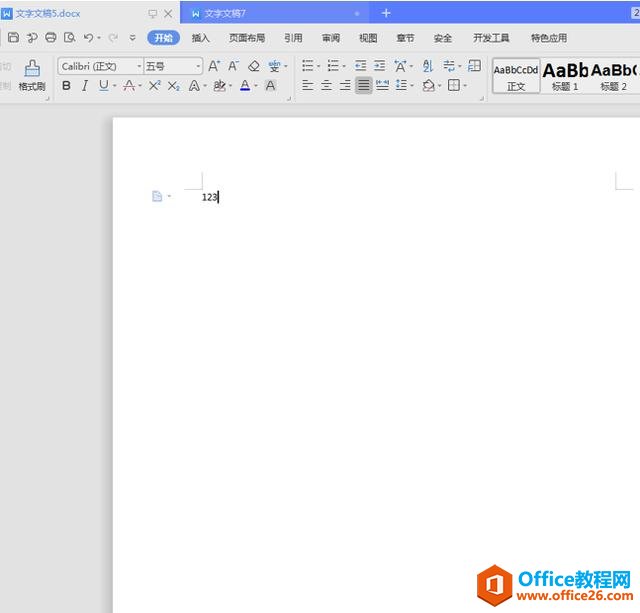
然后,我们选择菜单栏左侧的【文件】选项,选中【备份与恢复】功能键;
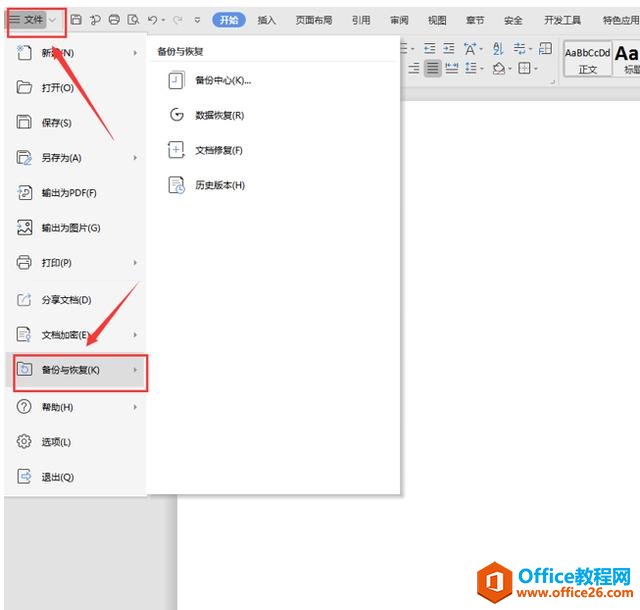
在右侧弹出的备份与恢复面板中,我们单击【备份中心】;
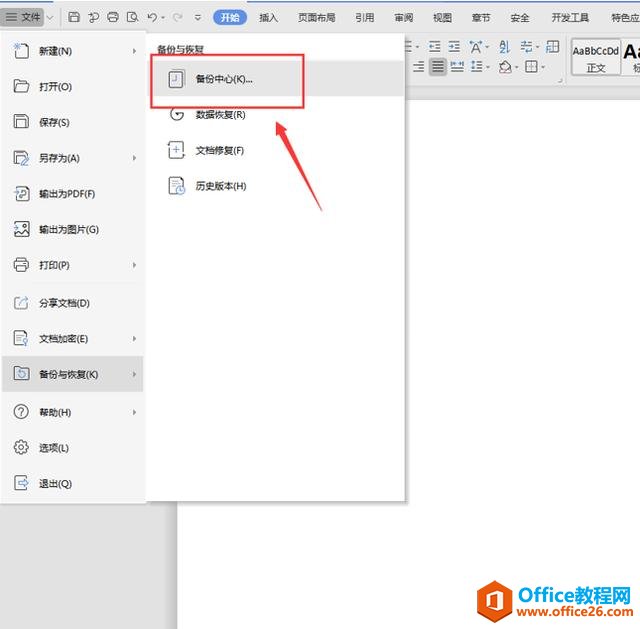
然后,我们在弹出的备份中心面板,选择【本地备份】选项;
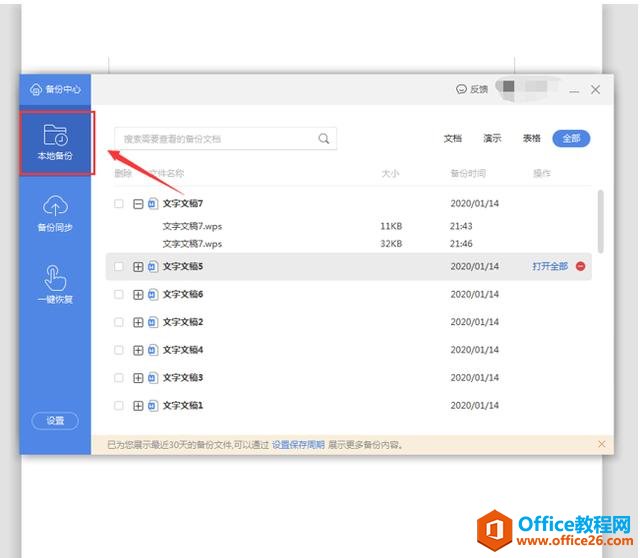
在右侧面板中,打开“文字文稿5”文件夹,选择时间较早的文件,单击最右边【操作】符号;
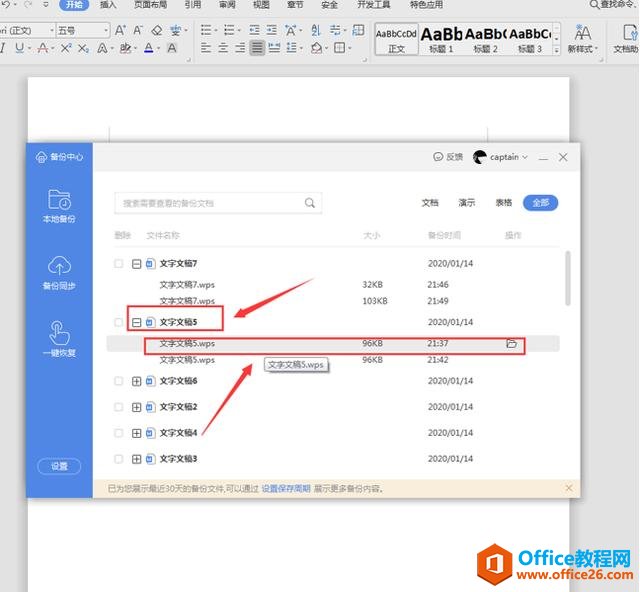
我们发现,被覆盖的Word文档已经打开了。我们将文件【另存为】到桌面,修改名称和文件类型即可。为了对比明显,演示中将文件名设置与之前的文件不一致:
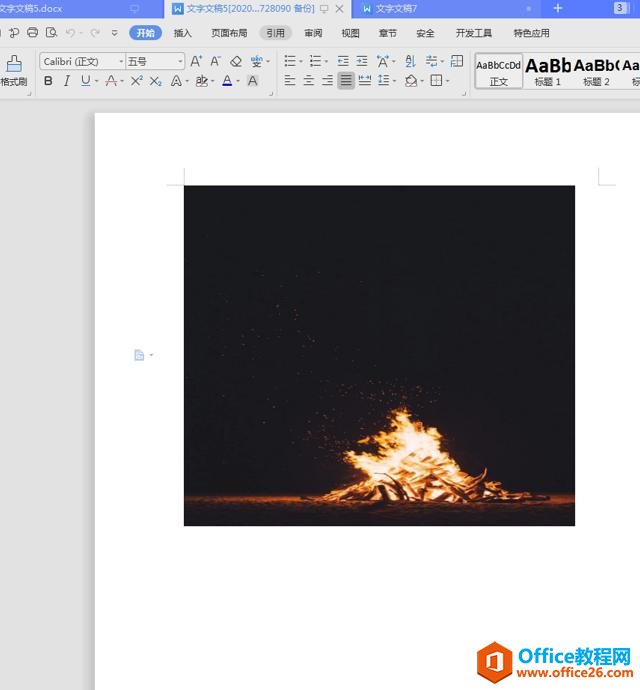
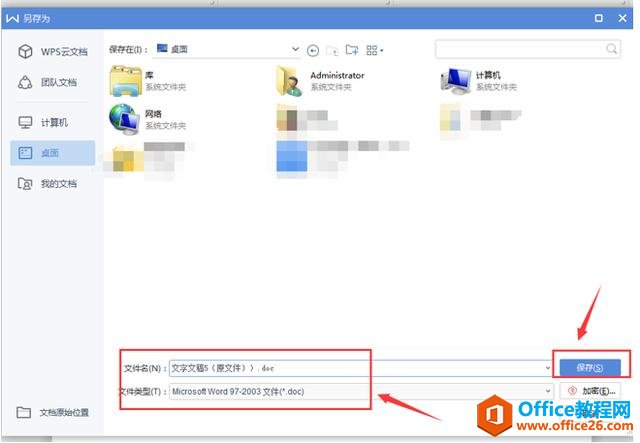
我们返回桌面,发现文件已经保存成功,说明我们的Word文档已经恢复成功:
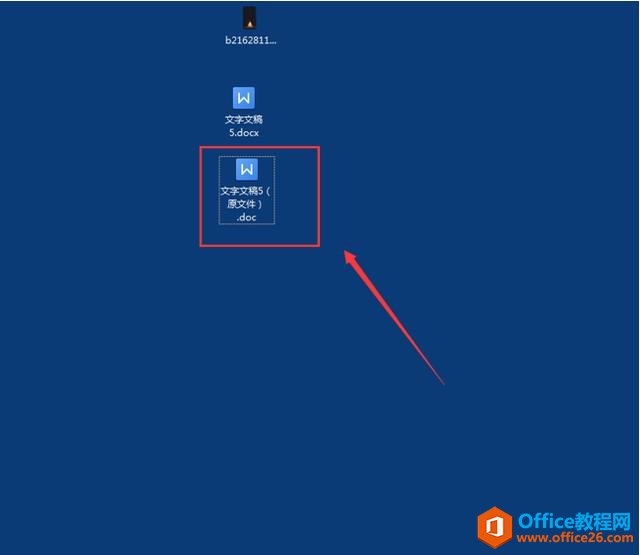
相关文章





